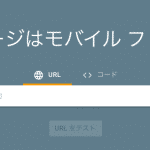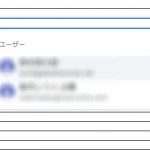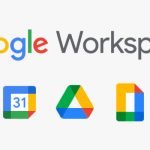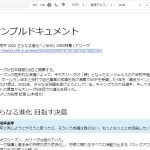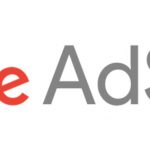目次
とりあえずこの記事を読みましょう
タイトルにも書いていますが、Google Analytics(UA)がもうすぐ使えなくなるんですよ。
Google Analytics(UA)が使えなくなるのはどのくらいヤバくて、いつまでに何をしたら良いのかの話。 – フジイユウジ::ドットネット
GA4っていうのになるらしいんですが、自動で切り替わったりしないし、何もしてないと単に使えなくなるんですよ。知ってました?
マジやべえ。フジイユウジさんありがとう。あやうく直前まで知らないままだったわ。
個人的には自分のサイトの統計が取れなくなっても大したことないですけど、取引先から相談される、移行作業を依頼される可能性もあるので、後学のためにこのブログでも設定してみました。とりあえずUAとGA4を両方設定しておいてUAが停止されたらUAだけ外すってすると吉みたいです。なるほどね。
設定はGoogle Tag Managerを使いましょう
今どきの設定はみなさんGoogle Tag Managerを使っていると思いますが、このブログではまだ生のUAコードを挿入していたのでこの機会にGGoogle Tag Managerを導入してみました。Google Tag Managerを使うと、一回設定してしまえばその管理をエンジニア以外に任せられるところが良いですよね。何か追加したり削除したりするたびにテンプレートをいじらなくてはならないのは面倒。だいたいにおいてマーケティング部門とエンジニア部門は別々で、更新ごとに作業を依頼するのもコストですしね。Google Tag ManagerでUAの設定
まず、Google Tag Managerの初歩としてUAを設定してみました。参考にしたのはこの辺。タグ マネージャーでユニバーサル アナリティクスを導入する – タグ マネージャー ヘルプ
たかがブログのアクセス数を見るだけで、コンバージョンも効果計測も属性分析もしていないので設定をシンプルに終わりました。コンテナを作ってタグを追加するだけです。で、Google Tag Managerのタグをテンプレートに貼り付ける、と。GA4の方も同じです。
Google Tag ManagerでGA4の設定
参考にしたのはこちらの記事。GTMを使用したGoogleアナリティクス4(GA4)の設定ガイド!GA4の導入方法とイベント設定方法を詳しく解説│Databeat Marketing Magazine
例によって僕は大した設定もしてませんが、なにがしかのマーケティング設定をしたい場合にも上の記事は参考になると思います。
動作確認(数字は同じにはならない)
1週間運用してみてその数字を見比べてみると、仕組みが違うせいか全く同じにはならないようです。当たり前か。UAユーザー数
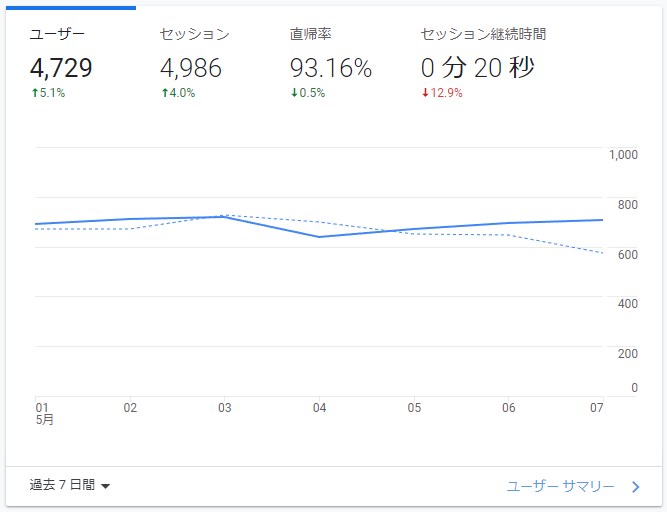
GA4ユーザー数
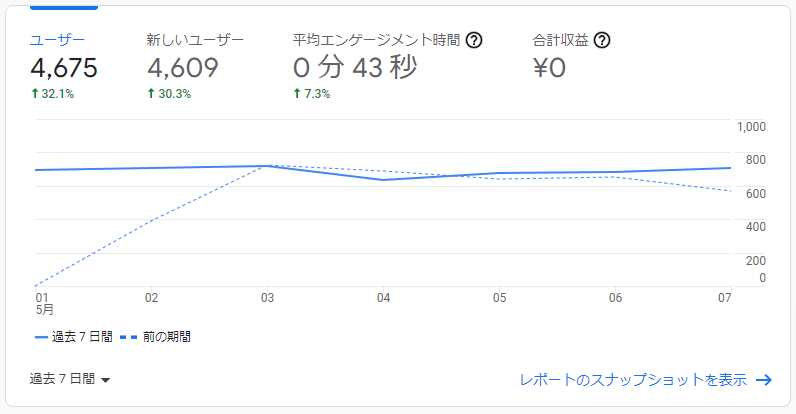
GA4の方が少なくなっていますがこれが全体的に見られる傾向なのかどうなのかはよくわかりません。個人ブログなので「まあGA4でより正確に把握出来るようになったんだろう」と思うぐらいでOKですけど、実際にマーケティングで使う場合には結果が変わったら比較出来ませんよね。やはり早めに両方使うように設定しておいて、
- 2022年7月以前のデータと比較するときはUAを使う
- 2022年7月以降のデータと比較するときはGA4を使う
とするのが良さそうです。大事だなあ。
ちなみに:今アサインされているプロジェクトの企業さんでは
エンジニアの僕が引くぐらいマーケティング部門の力が強い会社なんですけど、さすが1年以上前からUAとGA4、両方を並行して運用してました。もちろんGoogle Tag Managerを使ってて、取得したデータをBIツールに突っ込んでゴニョって会議に使うみたいなことをしてるみたいです。詳しくは知りませんが。小さな会社なのにマーケティングとミーティングが大好きな会社だからなあ。そういう出自のスタートアップなんでしょうけど。ちゃんとやってる会社はちゃんとやってんですね。勉強になります。